
Wenn Sie ein Windows 10-Benutzer sind, sollten Sie dem Edge-Browser wirklich eine weitere Chance geben. Das ist, was Microsoft Edge gut für das ist. Was Microsoft Edge ist gut für Microsoft Edge ist viel besser als Internet Explorer. Es ist Zeit, browserunabhängig zu werden. Wir zeigen Ihnen die einzigartigen Funktionen, die Edge nutzen, auch wenn es nicht Ihr Hauptbrowser ist. Weiterlesen . Sicher, als Microsoft es Mitte 2015 veröffentlichte, gab es nicht viele Funktionen, aber die App hat sich in den letzten Jahren stark verbessert.
Jetzt ist es ein ernstzunehmender Konkurrent für Google Chrome Ein Microsoft Edge-Test Von einem hartnäckigen Chrome-Nutzer Ein Microsoft Edge-Test von einem hartnäckigen Chrome-Nutzer Machen Sie keinen Fehler, ich bin ein hartnäckiger Chrome-Nutzer. Aber meine Neugierde überkam mich, also habe ich den Sprung gewagt und Microsoft Edge ausprobiert. Weiterlesen . Es ist leichter auf den Ressourcen Ihres Computers, es ist enger in das Windows-Betriebssystem integriert und es ist schneller zu laden.
Wenn Sie versucht sind, es zu versuchen, können Sie sich fragen, wo einige der nützlichsten Einstellungen sind. Eine schnelle und schmutzige Anleitung zu jeder Einstellung in Microsoft Edge Eine schnelle und schmutzige Anleitung zu jeder Einstellung in Microsoft Edge Wenn Sie sich entscheiden zu verwenden Edge, das erste, was Sie tun sollten, ist den Browser einzustellen, einschließlich der Anpassung aller Einstellungen nach Ihren Bedürfnissen. Hier ist alles, was Sie wissen müssen. Lesen Sie mehr verstecken. Wie bei jeder neuen Software wird es eine Anpassungsphase geben, während Sie sich daran gewöhnen, an den richtigen Stellen zu klicken.
Werfen wir einen Blick darauf, wie Sie Ihre Privatsphäre schützen und Ihren Browserverlauf löschen können.
Rufen Sie das Einstellungsmenü auf
Alles, was Sie jemals in Edge tun möchten, finden Sie im Menü Einstellungen und mehr . Um das Menü zu laden, klicken Sie auf die drei horizontalen Punkte in der oberen rechten Ecke des Edge-Fensters.
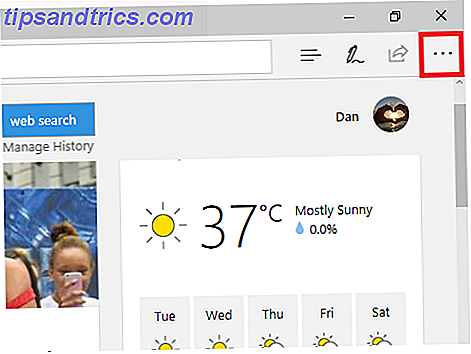
Ein neues Menü wird angezeigt. Klicken Sie auf den letzten Eintrag mit der Bezeichnung Einstellungen . Scrollen Sie im nächsten Fenster nach unten, bis Sie Browserdaten löschen finden. Wählen Sie nun Wählen Sie, was gelöscht werden soll .

Markieren Sie alle Kontrollkästchen neben den Daten, die Sie löschen möchten. Um den Browserverlauf zu löschen, markieren Sie das entsprechende Feld. Um weitere Optionen anzuzeigen, erweitern Sie das Dropdown-Menü Weitere anzeigen. Wenn Sie fertig sind, wählen Sie Löschen .

Mit dieser Methode wird Edge sofort sofort mit der Datensammlung beginnen. Um dies zu verhindern, gehen Sie zurück zu Einstellungen> Browserdaten löschen> Wählen Sie, was gelöscht werden soll . Diesmal schieben Sie den Schalter neben Immer löschen, wenn ich den Browser in die Ein- Position schließe.
Verwenden Sie Edge oder sind Sie mit einem der anderen führenden Webbrowser zufrieden? Wie immer können Sie Ihre Meinung in das Feld unten eintragen.



